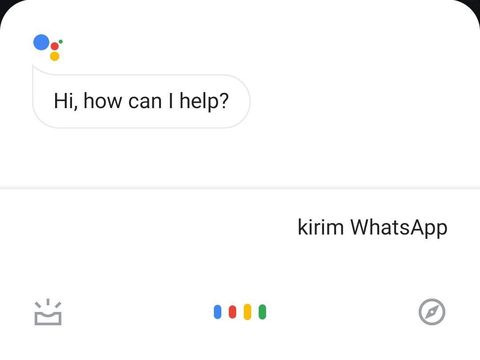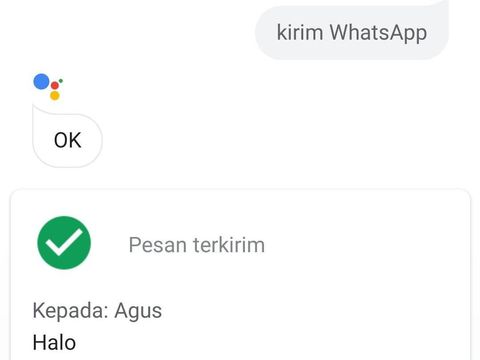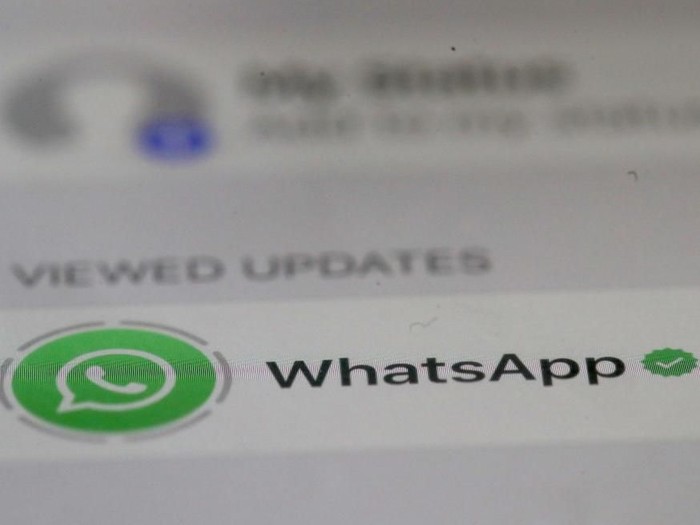
Jakarta - Berkirim pesan lewat WhatsApp sudah menjadi kebiasaan sehari-hari. Tapi ada kalanya kita ingin mengirim pesan tapi tidak bisa mengetik, misalnya saat sedang mengemudikan mobil.
Tapi tenang saja, karena ada cara untuk mengirimkan pesan WhatsApp tanpa perlu mengetik, yaitu dengan bantuan Google Assistant. Dengan modal perintah suara, kalian bisa langsung mengucapkan isi pesan kalian lewat smartphone tanpa perlu mengetik.
Ingin tahu lebih lanjut bagaimana caranya? Yuk simak cara mengirim pesan WhatsApp lewat Google Assistant.
1. Pastikan Google Assistant Sudah Tersedia
Pertama kalian harus memastikan layanan Google Assistant sudah tersedia di smartphone kalian. Layanan ini bisa digunakan di smartphone Android yang sudah menggunakan sistem operasi Android 5.0 ke atas dengan RAM minimal 1 GB.
Pengguna iPhone dan perangkat iOS lainnya pun bisa menggunakan Google Assistant dan bisa kalian unduh di Apple App Store.
2. Atur Bahasa di Google Assistant
Setelah memastikan Google Assistant sudah terpasang di smartphone, atur bahasanya agar mendukung Bahasa Indonesia. Caranya buka aplikasi Google, kemudian klik More yang ada di sudut kanan bawah. Pilih Settings dan Google Assistant, kemudian pilih tab Assistant. Pilih opsi Languages dan pilih Indonesia di pilihan bahasa yang tersedia.
3. Panggil Google
Setelah semuanya diatur, kalian sudah bisa menggunakan Google Assistant. Caranya dengan menekan tombol Home di smartphone agak lama atau tekan tombol khusus Assistant yang ada di beberapa smartphone.
Perintahkan Google untuk mengirim pesan dengan suara, misalnya 'Ok Google, kirim WhatsApp'. Di layar akan tampak seperti ini:
4. Pilih Kontak
Setelah itu, Assistant akan menanyakan kalian kepada siapa pesan ditujukan. Cukup sebutkan nama kontak yang dituju, serta pastikan nama kontak tersebut unik dan tidak ada duplikatnya.
5. Sebutkan Isi Pesan
Setelah mengisi kontak tujuan, Assistant akan menanyakan isi pesan WhatsApp yang ingin dikirimkan. Cukup sebutkan pesan yang ingin dikirimkan langsung ke smartphone kalian.
Setelah pesan yang diinginkan tertulis di layar, kalian memiliki opsi untuk mengubahnya atau langsung dikirimkan. Jika sudah merasa cocok, kalian tinggal perintahkan Assistant untuk mengirim pesan.
Bagaimana, detikers? Tak sulit, kan, mengirim pesan WhatsApp dengan menggunakan suara.
Bagaimana, detikers? Tak sulit, kan, mengirim pesan WhatsApp dengan menggunakan suara.